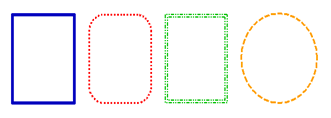Para Insertar un Cuadro en el Diagrama-unifilar
Puede insertar un cuadro en el diagrama-unifilar haciendo clic en  Cuadro desde la caja de herramientas Paleta de Equipo o en la pestaña Inserta. El primer clic del mouse define la esquina superior izquierda del cuadro. Mientras que mantiene apretado el botón del mouse, arrastre el mouse para definir la esquina inferior derecha del cuadro. Puede modificar el tamaño del cuadro al seleccionarlo con un clic y arrastrando los lados o esquina.
Cuadro desde la caja de herramientas Paleta de Equipo o en la pestaña Inserta. El primer clic del mouse define la esquina superior izquierda del cuadro. Mientras que mantiene apretado el botón del mouse, arrastre el mouse para definir la esquina inferior derecha del cuadro. Puede modificar el tamaño del cuadro al seleccionarlo con un clic y arrastrando los lados o esquina.
Nota: Inserción de un cuadro es similar a la inserción de una nota. La diferencia es que no se puede escribir cualquier texto en un cuadro, pero puede hacerlo en una nota.
Para dar formato a las propiedades del cuadro, haga doble-clic en el borde del cuadro. El cuadro de diálogo Propiedades del Cuadro aparece, en que se puede configurar el Estilo, Color y Grosor de los bordes del cuadro.
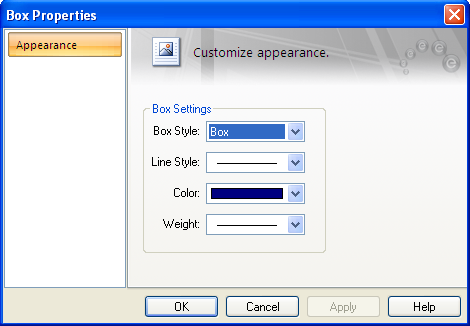
Figura 1: Cuadro de Diálogo de Propiedades del Cuadro
| Opción | Descripción |
|---|---|
|
Estilo del Cuadro |
Seleccione el estilo de cuadro de lo siguiente:
|
|
Línea |
Seleccione el tipo de estilo de línea del cuadro, tal como una línea continua o discontinua. |
|
Color |
Seleccione el color deseado desde la paleta. |
|
Grosor |
Seleccione el espesor deseado del cuadro. |